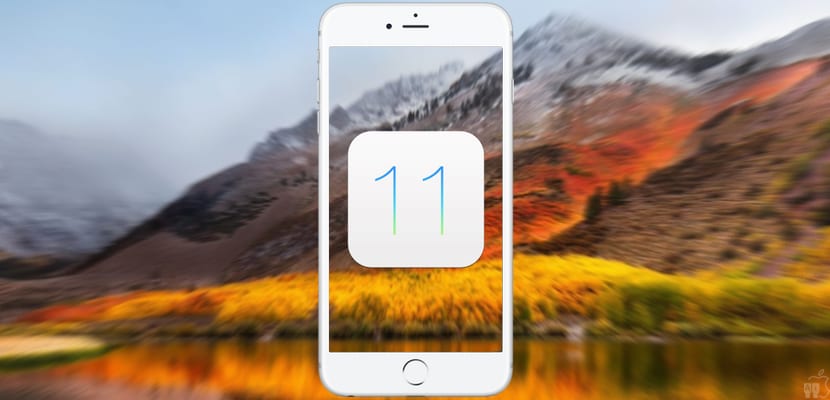
Végül több mint három hosszú hónapos várakozás után jövő kedden, szeptember 19-én az Apple piacra dobja az iOS 11 hivatalos verzióját, az iPhone, iPad és iPod touch mobil operációs rendszerének új változata, amely valódi átalakulást jelent, a megújult alkalmazás-dizájnnal (Messages, App Store, Mail stb.), egy sokkal személyre szabottabb és funkcionálisabb vezérlőközponttal, ezért természetesen új multitasking funkciók az iPad-en, egy teljesen megújult és hasznos dokkoló, valamint egy Files alkalmazás, amely végre valódi fájlkezelőt biztosít számunkra az iOS rendszerhez.
Mindezekkel, és még sok minden mással, jövő kedden a felhasználók milliói rohannak letölteni és telepíteni az új verziót eszközeikre. Ha azonban a lehető legjobb élményt szeretné szerezni, akkor előzetes szertartást kell követnie. Ezért az alábbiakban elmondjuk mindent, amit meg kell tennie az iOS 11 frissítése előtt.
Kompatibilis a készülékem?
Bár nyilvánvalónak tűnik, az iOS 11-re történő frissítés előtt még muszáj ellenőrizze, hogy iPhone, iPad vagy iPod touch kompatibilis-e vagy sem. Szerencsére az Apple nagylelkű ebben a tekintetben, így képesek leszünk frissíteni a már több mint négy éves terminálokat.
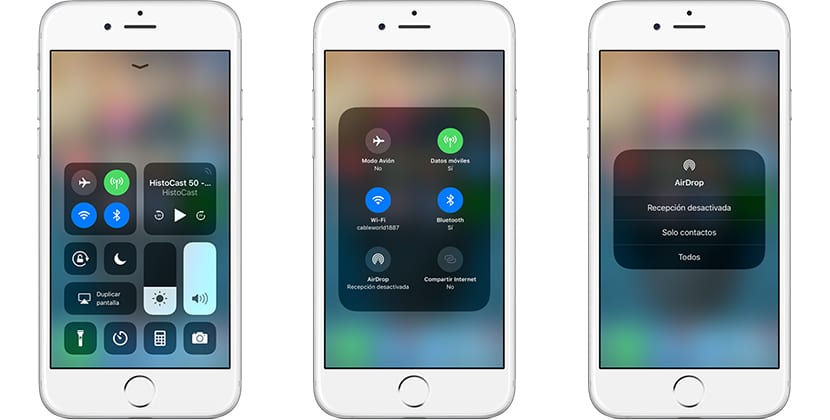
Ez a Az iOS 11 kompatibilis eszközök teljes listája:
- iPhone 5S-től kezdve, természetesen az új iPhone 8, 8 Plus és iPhone X készülékekkel együtt
- iPhone SE
- iPad Mini 2-től kezdve
- XNUMX. generációs iPad
- iPad Air és iPad Air 2
- iPad Pro: mind a 9,7, 10,5 és 12,9 hüvelykes modellek
- 6. generációs pod touch
Frissítse az alkalmazásokat és tisztítsa meg
Az idő múlásával nagyszámú olyan alkalmazás halmozódik fel, amelyeket végül nem használunk, és elfelejtünk, egy mappában tárolunk, és abba a "katasztrófa fiókba" helyezzük, amely az utolsó képernyő ... Valószínűleg nekünk is nagy számuk van fényképek és videók, amelyek helyet foglalnak az eszközön, és amelyeket egyáltalán nem szeretnénk, különösen azokat, amelyeket a WhatsApp küldött nekünk, feltételezve, hogy tetszeni fognak nekik.
És ha olyan szolgáltatásokat használ, mint a DropBox és mások, akkor valószínűleg olyan fájlokat töltött le iPhone-jára vagy iPadjére, amelyekre már nincs szüksége helyben. Mindez értékes helyet foglal el, amelyet frissítenie kell az iOS 11-re, vagy amelyet jobb dolgoknak szentelhet. Ezeknek a dolgoknak a törlése nagyon hasznos lesz a következő dologhoz, amelyet meg kell tennie az iOS 11 frissítése előtt.
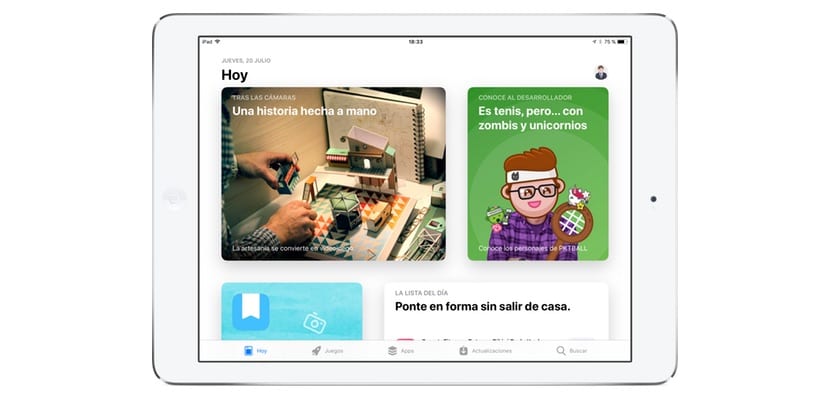
Így:
- Törölhet mindent, amire nincs szüksége iPhone vagy iPad készülékéről vagy nem akarja, az elavult alkalmazásoktól kezdve a fényképek, videók stb.
- És mivel vagy, mindenképpen frissítse az összes alkalmazást legújabb verziójára. Ehhez egyszerűen nyissa meg az App Store-t, kattintson a "Frissítések" szakaszra, és frissítse a frissítésre váró elemeket.
Készítsen biztonsági másolatot
Ily módon elérjük az összes legfontosabb lépést, mert most készen áll a készülékre készítsen biztonsági másolatot tartalmáról, adatairól és beállításairól. Realmente es muy difícil que se produzca un error durante el proceso de actualización, pero no es imposible, así que si no quieres arriesgarte a perder contactos, fotografías, vídeos, archivos o cualquier otra cosa, desde Actualidad iPhone os aconsejamos fervientemente realizar una copia de seguridad.
Biztonsági másolatot készíthetünk több módszer vagy rendszer alapján, de ma ajánljuk az alkalmazást AnyTrans, több nyelven elérhető, beleértve a spanyol nyelvet is, ami sokkal könnyebbé teszi a dolgokat, és azt mutatja, hogy törődnek a spanyol nyelvű felhasználókkal is.

AnyTrans egy fájlátviteli alkalmazás, amellyel tudsz készítsen biztonsági másolatot iPhone vagy iPad adatairól Mac vagy PC-n, az iCloudban, az iTunes-ban ... És nagyon gyorsan, egyszerűen és hatékonyan is megteheti, mert amint a felső rögzítésen látható, a gondosan megtervezett felület és nagyon intuitív kezelés.
A készülék biztonsági mentése olyan egyszerű, hogy csak két lépésben végezheti el:
- Nyomja meg a "Backup Manager" gombot
- Kattintson az üzenetre a biztonsági mentés elkészítéséhez
A számítógépén biztonsági másolatot is készíthet:
- Az „Eszközkezelő” részben
- Nyomja meg a "Tartalom Mac / Pc-re" gombot
- Adattípus kiválasztása
- A biztonsági mentéshez nyomja meg a következő gombot
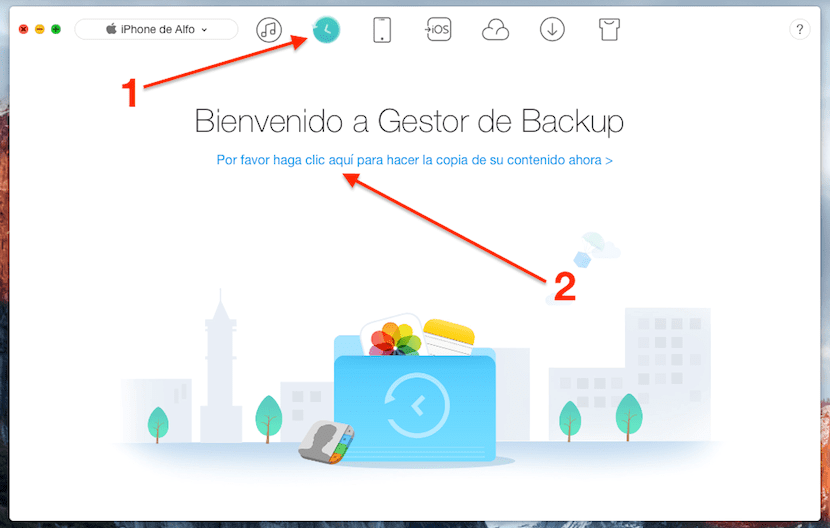
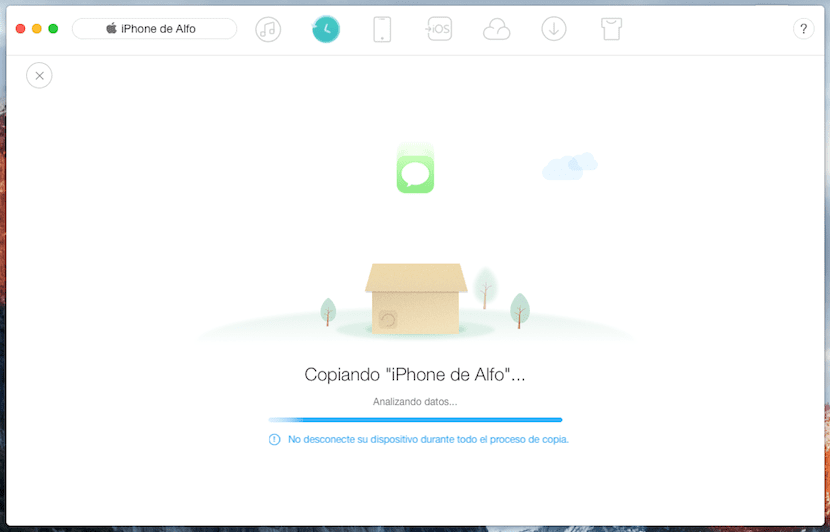
Az AnyTrans-ban megteheti csatlakoztasson több eszközt egyidejűleg, és közvetlenül közvetlenül a számítógépére, az iTunes-ra vagy akár az iCloud-ra is átviheti a névjegyeket, a multimédiás tartalmat, a lejátszási listákat, az üzeneteket, a jegyzeteket, a naptárakat, a Safari könyvjelzőket és még sok minden mást. Az AnyTrans ugyanazt a titkosítási technológiát használja, mint az Apple. Így garantálja az összes személyes adat teljes mentését.
Ezenkívül az AnyTrans megadja a abszolút irányítás a helyrehozni kívánt adatok felett Ezeket a biztonsági másolatokat az iCloud és az iTunes alkalmazásban is elérheti, hogy csak azt láthassa és helyreállítsa, amire szüksége van, például az utolsó vakáció adott fényképét vagy egy kiválasztott dokumentumot.
De az igazság az, hogy ez az alkalmazás számos más funkciót kínál, mint pl klónoz egy eszközt, migráljon Androidról iOS-re könnyebben, szinkronizáljon több iCloud-fiókot Amellett, hogy biztonsági másolatként szolgál iPhone vagy iPad készülékén, mielőtt frissítené az iOS 11-re, vagy lopás vagy elvesztés esetén, ezért javasoljuk, hogy fedezze fel az AnyTrans legújabb verziójának letöltésével. itt.
A biztonsági másolat készenléte után most teljes biztonsággal frissíthet az iOS 11-re, akár az OTA-n, akár az iTunes-on keresztül. Ha nem akarja elhúzni a lehetséges hibákat, a legjobb, ha tiszta helyreállítást hajt végre.

Vagy a legegyszerűbb, menjen a beállításokhoz, az általános, a szoftverfrissítéshez és a frissítéshez.
Ezt hívják "Update" -nek, itt a "frissítés előtt" -ről beszélünk. Ha az…. Nem vagyunk ott, ahol hahaha. Minden jót!
Az Anytrans által támogatott poszt ...
Nem ártana egy "HIRDETÉS" -t beilleszteni a fejlécbe ...
Jó bejelentés, nagyon jól megismerték az iOs11 frissítésével, hogy leadják a programot! Ugyanezt érzi ... és nagyon sok.
Ahogy leadta nekünk a váltás bejelentését, hahahaha.
Tényleg azt hitted, hogy nem fogjuk megvalósítani?
Ha ha ha ha ha ha
Nagyon kevés finomság. Egészen lenyeltem a műsor népszerűsítéséig.
A cikk neve lehet: "Az AnyTrans szponzorál minket"
Szem! A frissítés előtt biztonsági másolatot kell készítenie! A tavalyi iOS 10 után minden dolgomat elvesztettem, ez azt mutatja, hogy na ...
Az arany mester lenne a végső iOS is?
Még mindig nem kapom meg a frissítést, és el kell hagynia, hogy van egy iPad 3 mini készülékem
Még nem tűnik frissítésnek, telepítettem ios 11 GM-t, ugyanúgy fog működni a végleges verzió telepítése is, igaz?